הצג את פעילות הכניסה לחשבון העבודה או בית הספר שלך מ'הכניסה שלי'
באפשרותך להציג את כל פעילות הכניסה האחרונה שלך בעבודה או בבית הספר, מהדף 'הכניסה שלי' בפורטל 'החשבון שלי'. סקירת היסטוריית הכניסה שלך מסייעת לך לבדוק אם יש פעילות חריגה בכך שהוא עוזר לך לראות:
-
אם מישהו מנסה לנחש את הסיסמה שלך.
-
אם תוקף נכנס בהצלחה לחשבון שלך וממיקום זה.
-
לאילו אפליקציות התוקף ניסה לגשת.
הערות: אם אתה רואה שגיאה בעת כניסה באמצעות חשבון Microsoft אישי, עדיין תוכל להיכנס באמצעות שם התחום של הארגון שלך (כגון contoso.com) או מזהה הדייר של הארגון שלך ממנהל המערכת באחת מכתובות ה- URL הבאות:
-
https://myaccount.microsoft.com?tenantId=your_domain_name
-
https://myaccount.microsoft.com?tenant=your_tenant_ID
הצג את פעילות הכניסה האחרונה שלך
-
היכנס לדף החשבון שלי באמצעות החשבון שלך בעבודה או בבית הספר.
-
בחר הכניסה שלי או בחר את הקישור סקור פעילות אחרונהבבלוק הכניסה שלי.
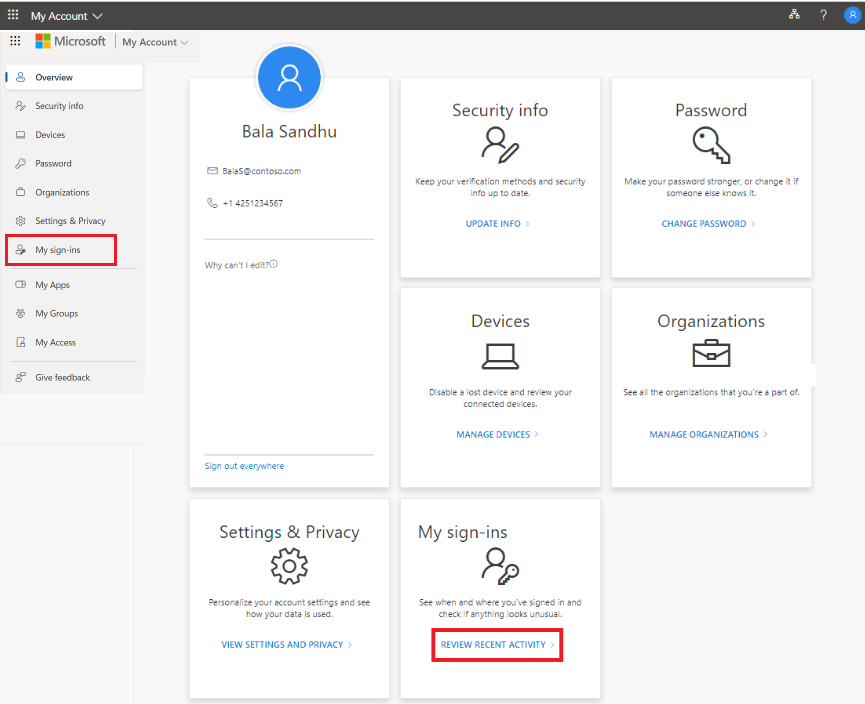
-
הרחב ועיין בכל אחד מפרטי הכניסה, וודא שאתה מזהה כל אחד מהם. אם אתה מוצא פריט כניסה שאינו נראה מוכר, שנה את הסיסמה כדי להגן על החשבון במקרה שהוא נחשף לסכנה.
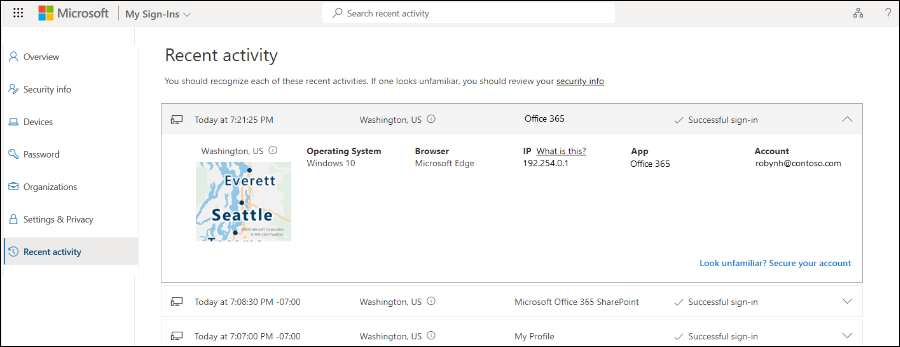
אם אתה רואה כניסה מוצלחת
לעתים, בעת סקירת פעילות הכניסה הרגילה שלך, ייתכן שתראה כניסה מוצלחת ממיקום, דפדפן או מערכת הפעלה לא מוכרים. כניסה לא מוכרת יכולה להיות שתוקף קיבל גישה לחשבון שלך. אם אתה רואה פעילות שלא אישרת, מומלץ לשנות את הסיסמה שלך באופן מיידי ולאחר מכן לעבור אל מידע אבטחה כדי לעדכן את הגדרות האבטחה שלך.
לפני שתקבע שמשהו שגוי, ודא שאינך רואה חיובית מוטעית (כאשר הפריט נראה ספק, אך הוא בסדר). לדוגמה, אנו קובעים את המיקום המשוער ואת המפה בהתבסס על כתובת ה- IP שלך. קשה במיוחד להתמקד ברשתות למכשירים ניידים מאחר שלפעמים הן מנותב תעבורה דרך מיקומים רחוקים. גם אם אתה נכנס באמצעות המכשיר הנייד שלך במדינת וושינגטון, המיקום עשוי להציג את הכניסה שמגיעה מקליפורניה. מומלץ מאוד לבדוק את הפרטים מעבר למיקום בלבד. ודא גם שכל מערכת ההפעלה, הדפדפן והאפליקציות הגיוניים.
אם אתה רואה כניסה שלא הצליחה
אם אתה רואה כניסה לא הצליחה, ייתכן שהדבקת את האישורים שלך בצורה שגויה. ייתכן גם שתוקף ניסה לנחש את הסיסמה שלך. כדי להגיב לסיכון זה, אינך צריך לשנות את הסיסמה שלך, אך מומלץ להירשם לאימות דו-שלבי. עם אימות רב-גורמי, גם אם ההאקר מנחש את הסיסמה שלך, זה לא יהיה מספיק כדי לגשת לחשבון.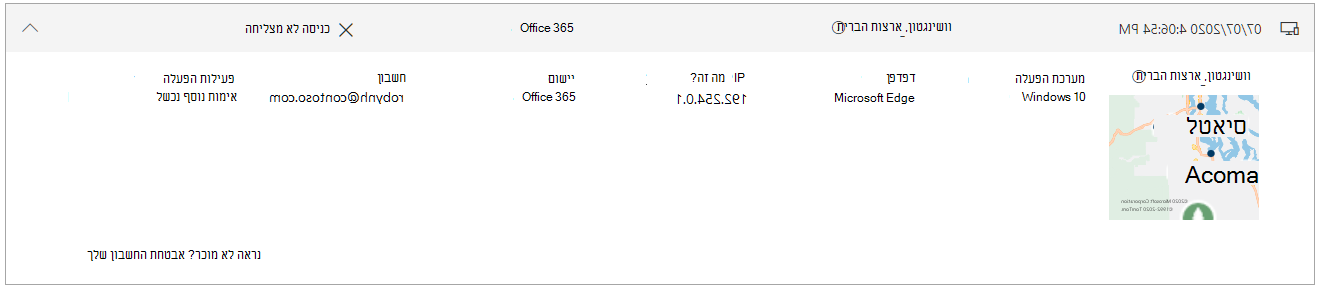
אם אתה רואה כניסה לא מצליחה, עם הערה תחת פעילות הפעלה המציינת "אימות נוסף נכשל, קוד לא חוקי", משמעות הדבר היא אישורי האימות הראשיים שלך הצליחו, אך אימות דו-שלבי נכשל. ייתכן שתוקף ניחן בסיסמה שלך כראוי, אך לא הצליח לעבור אתגר האימות הדו-שלבי. אנו ממליצים לך עדיין לשנות את הסיסמה שלך, מכיוון שלתוקף עשויה להיות כבר סיסמה זו, ועבור לדף 'מידע אבטחה' כדי לעדכן את הגדרות האבטחה שלך.
חיפוש עבור פעילות כניסה ספציפית
באפשרותך לחפש את פעילות הכניסה האחרונה שלך על-ידי כל אחד מהמידע הזמין. לדוגמה, באפשרותך לחפש את פעילות הכניסה האחרונה שלך לפי מערכת הפעלה, מיקום, אפליקציה וכן הלאה.
-
בדף סקירת הפעילות האחרונה, הקלד את המידע שברצונך לחפש חיפוש החיפוש. לדוגמה, הקלדUnsuccessful כדי לחפש את כל פעילויות הכניסה שלא הצליחו שנאספו על-ידי האפליקציה 'החשבון שלי '.
-
הקלד בתיבת חיפוש כדי להתחיל בחיפוש אחר פעילות לא הצליחה.
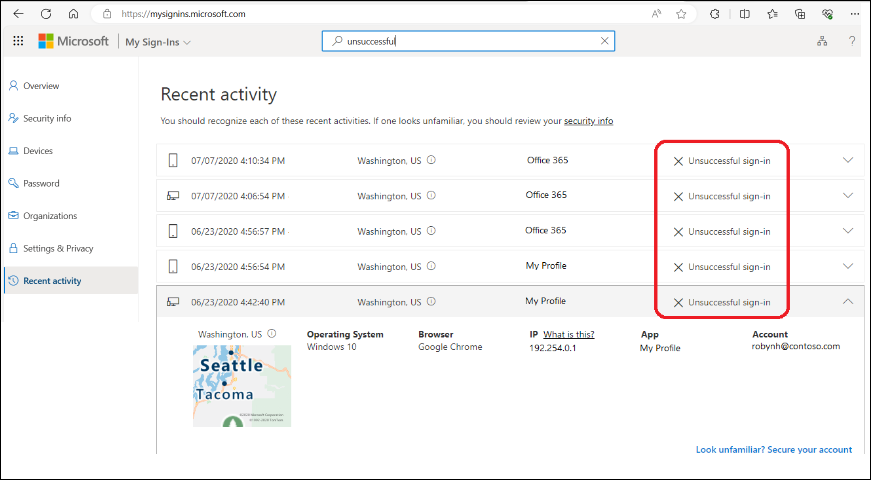
-
אשר פעילות חריגה. ניתן לאשר כניסות המסומנת בדגל כפעילות חריגה לאריח עבור פעילות זו בדף הכניסה שלי.
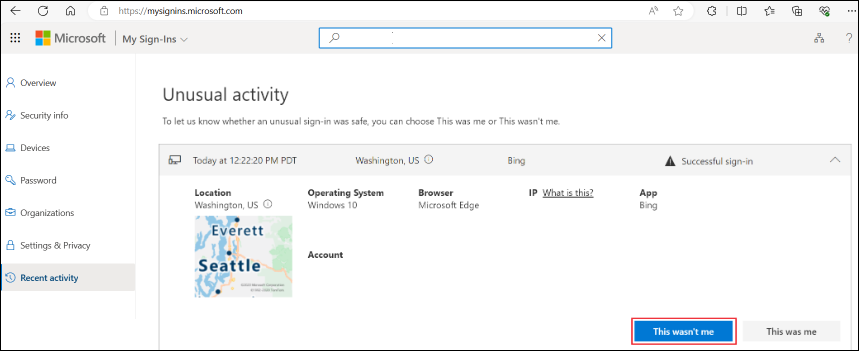
הצג פעילות כניסה ב- Android
בכל פעם שאתה להציג או לשנות מידע אבטחה, עליך להיכנס לחשבון שלך בעבודה או בבית הספר כדי להמשיך.
-
פתח את האפליקציה Microsoft Authenticator ובחר את דף הבית של החשבון שלך בעבודה או בבית הספר.
-
בחר פעילות אחרונה בחשבון.
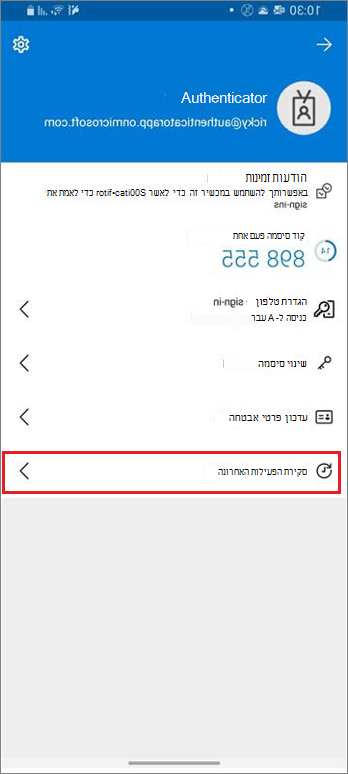
-
אם הכניסה שלך הצליחה, סקור את כל פריטי הכניסה וודא שאתה מזהה כל אחד מהם. אם אתה מוצא פריט כניסה שאינו נראה מוכר, שנה את הסיסמה כדי להגן על החשבון במקרה שהוא נחשף לסכנה.
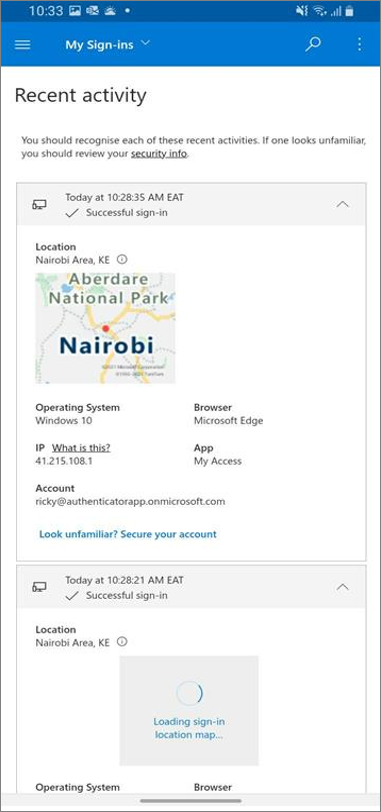
שינוי הסיסמה שלך ב- Android
מנהל המערכת שלך יכול לאפשר לך לאפס את הסיסמה שלך מתוך האפליקציה Authenticator. בכל פעם שאתה נכנס כדי להציג או לשנות פרטי אבטחה, עליך להיכנס לחשבון שלך בעבודה או בבית הספר כדי להמשיך.
-
פתח את האפליקציה Microsoft Authenticator ובחר את דף הבית של החשבון שלך בעבודה או בבית הספר.
-
בחר באפשרות שנה סיסמה.
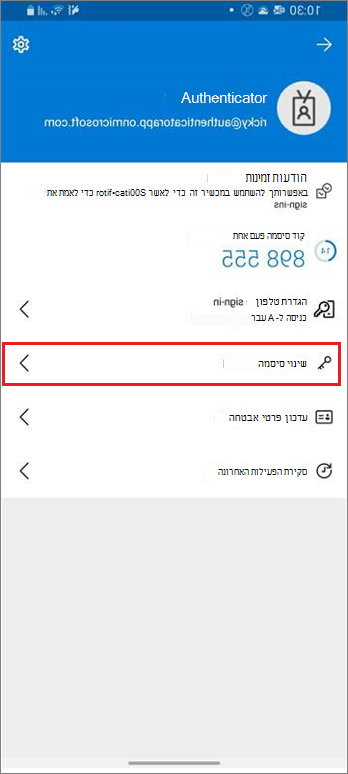
-
אם הכניסה שלך מצליחה, באפשרותך לעדכן את פרטי הסיסמה בדף שינוי סיסמה.
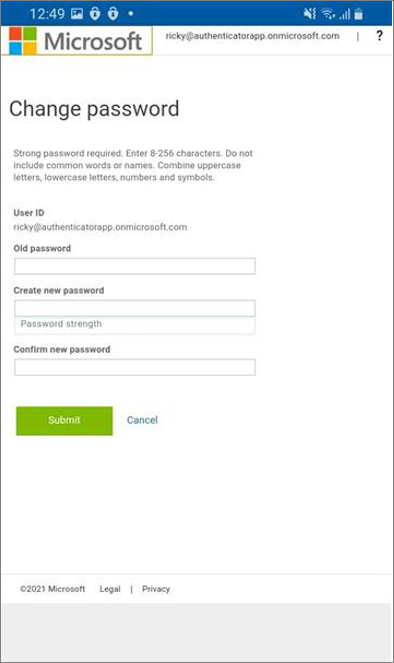
עדכון פרטי אבטחה ב- Android
בכל פעם שאתה נכנס כדי להציג או לשנות פרטי אבטחה, עליך להיכנס לחשבון שלך בעבודה או בבית הספר כדי להמשיך.
-
פתח את האפליקציה Microsoft Authenticator ולאחר מכן בחר את דף הבית של החשבון שלך בעבודה או בבית הספר.
-
בחר עדכון פרטי אבטחה.
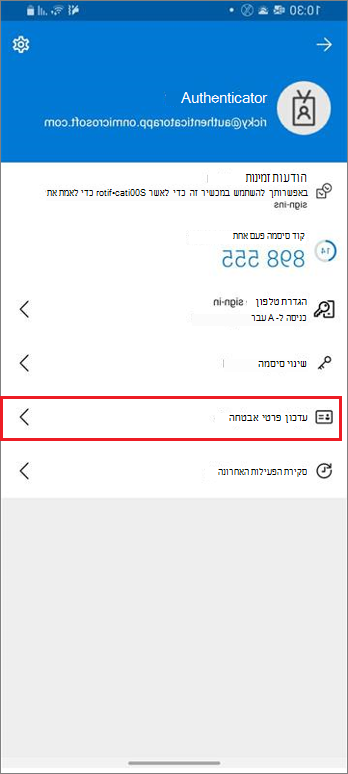
-
אם הכניסה שלך הצליחה, תוכל לעדכן את פרטי האבטחה בדף פרטי אבטחה.
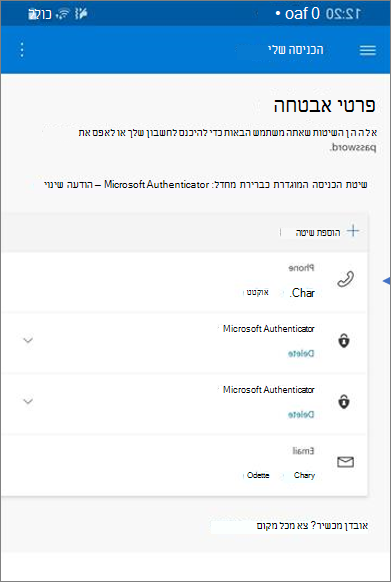
השלבים הבאים
לאחר הצגת פרטי הכניסה האחרונים שלך, באפשרותך:










